Einleitung
Chromebooks bieten ein vereinfachtes und effizientes Computernutzungserlebnis, können aber, wie alle Geräte, gelegentlich nicht mehr reagieren. Solche Vorkommnisse können Ihren Arbeitsablauf stören und zu möglichem Datenverlust führen. Glücklicherweise müssen Sie Ihr System nicht frustriert vollständig herunterfahren. Mit einer Reihe effektiver Fehlerbehebungstechniken können Sie diese Probleme direkt angehen, ohne Ihren Chromebook zu schließen. Dieser Leitfaden führt Sie durch praktische Maßnahmen, um einen nicht reagierenden Chromebook schnell und effektiv zu adressieren.

Häufige Ursachen für einen nicht reagierenden Chromebook identifizieren
Das Verständnis der Auslöser, die einen Chromebook nicht mehr reagieren lassen, ist essentiell, bevor man sich an Lösungen wagt. Oftmals kann das System durch eine Überlastung mit zu vielen geöffneten Tabs und Anwendungen beansprucht werden, was den RAM des Chromebooks über seine Grenzen hinaus belastet. Ebenso können veraltete Software oder Erweiterungen die Systemreaktionsfähigkeit negativ beeinflussen. Darüber hinaus können externe Peripheriegeräte, die über USB-Anschlüsse verbunden sind, gelegentlich die Abläufe stören und zu Verzögerungen führen. Indem Sie diese potenziellen Ursachen frühzeitig identifizieren, können Sie Ihre Problemlösungen gezielter ansetzen und die Gesamtleistung Ihres Chromebooks verbessern.
Schnelle Lösungen, die Sie vor dem Neustart ausprobieren sollten
Bevor Sie sich an fortgeschrittenere Lösungen wagen, lohnt es sich, einige Schnelllösungs-Taktiken auszuprobieren. Diese können oft das Problem mit minimalem Aufwand beheben.
Schließen nicht reagierender Tabs und Apps
- Tabs schließen: Beginnen Sie damit, inaktive oder unnötige Browser-Tabs zu schließen, da eine Vielzahl geöffneter Tabs die Systemleistung erheblich beeinträchtigen kann.
- Apps beenden: Nutzen Sie die ‘Suche’ Schaltfläche in Kombination mit ‘Esc’, um den Launcher zu öffnen und zuzulassen, dass Sie nicht genutzte Apps beenden.
Eingebaute Tastenkombinationen verwenden
Chrome OS bietet verschiedene Tastenkombinationen, die auf die Verbesserung der Navigation und die Behebung häufiger Probleme abzielen:
– Tab aktualisieren: Drücken Sie ‘Strg’ + ‘R’, um den aktuellen Tab zu aktualisieren.
– Vollbildmodus verlassen: Verwenden Sie die ‘F4’-Taste, um den Vollbildmodus zu verlassen, wenn eine App festzustecken scheint.
– Übersichtsmodus umschalten: Nutzen Sie die ‘Fenster anzeigen’-Taste (‘F5’), um alle offenen Fenster anzuzeigen und sie effektiver zu verwalten.
Diese einfachen Lösungen sollten häufig Reaktionsprobleme lösen, ohne auf einen Neustart zurückgreifen zu müssen.
Erweiterte Fehlerbehebungstechniken
Falls schnelle Lösungen das Problem nicht lösen, sollten Sie diese erweiterten Methoden in Betracht ziehen.
Auf den Task-Manager zugreifen
- Starten Sie den Task-Manager über ‘Suche’ + ‘Esc’.
- Überprüfen Sie die laufenden Aufgaben, Apps und Prozesse.
- Identifizieren Sie Prozesse, die übermäßige Ressourcen verbrauchen, und wählen Sie ‘Prozess beenden’, um sie zu schließen.
Externe Geräte trennen
Konflikte durch angeschlossene Peripheriegeräte können dazu führen, dass der Chromebook langsamer wird. Trennen Sie USB- oder andere nicht verwendete Geräte. Manchmal kann ein fehlerhaftes Peripheriegerät der Grund für die Nicht-Reaktionsfähigkeit sein, und das Trennen kann das Problem schnell beheben.
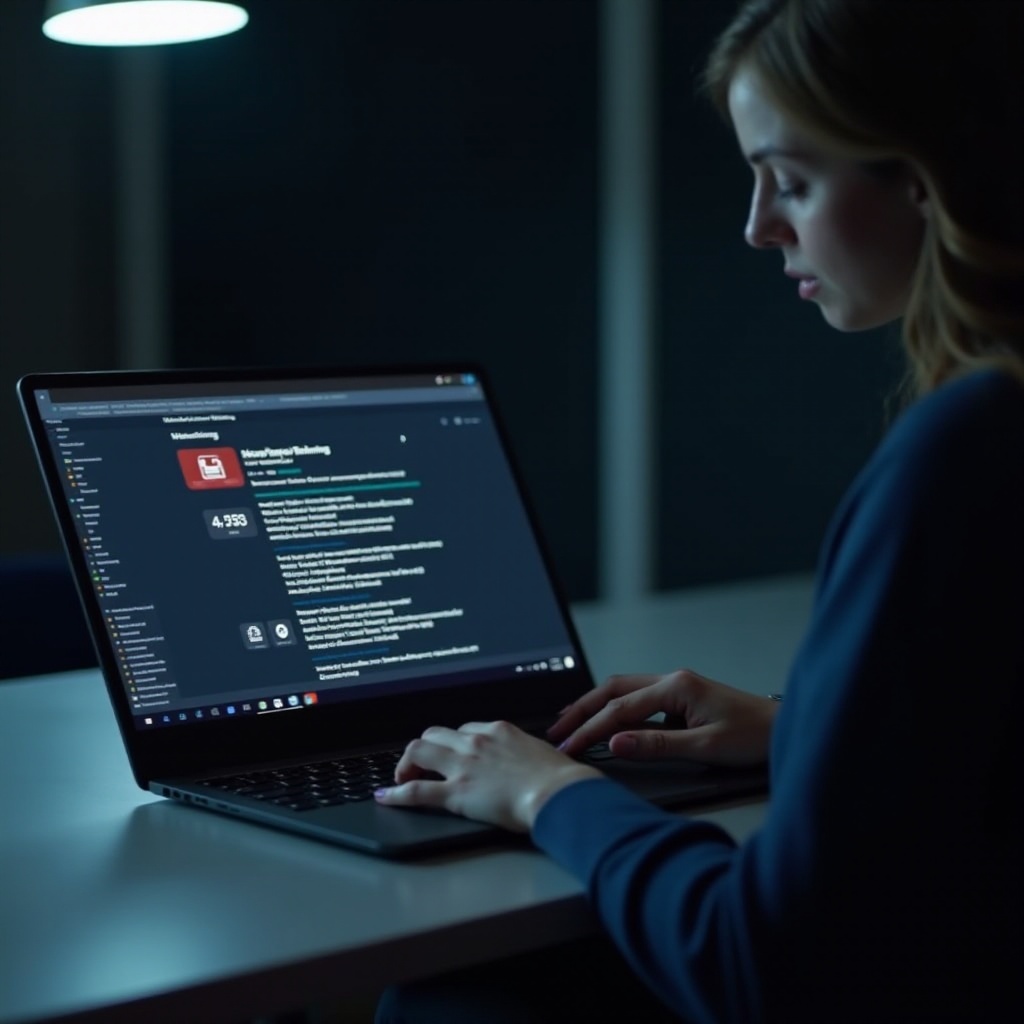
Verwendung von Chrome OS-Diagnosetools
Chrome OS ist mit Diagnosetools ausgestattet, die bei der Erkennung und Behebung zugrunde liegender Probleme helfen:
– Systemdiagnose: Navigieren Sie zu ‘Einstellungen’, dann ‘Über Chrome OS’, um Systemupdates zu überprüfen und sicherzustellen, dass alle Software wie vorgesehen funktioniert.
– Chrome Connectivity Diagnostics: Über den Chrome Web Store verfügbar, verwenden Sie dieses Tool zur Diagnose von netzwerkbezogenen Problemen, die die Leistung Ihres Chromebooks beeinträchtigen.
Indem Sie diese Tools nutzen, können Sie zugrunde liegende Probleme identifizieren, die Ihr Chromebook möglicherweise dauerhaft beeinträchtigen, und helfen, die optimale Leistung aufrechtzuerhalten.
Präventivmaßnahmen, um zukünftige Probleme zu vermeiden
Proaktive Wartung kann helfen, viele häufige Probleme zu vermeiden, bevor sie entstehen. So geht’s:
– Regelmäßig aktualisieren: Halten Sie Ihr Chrome OS auf dem neuesten Stand. Routinemäßige Updates bieten notwendige Patches und Verbesserungen zur Erhaltung der Systemgesundheit.
– Cache leeren: Beschleunigen Sie die Systemoperationen, indem Sie regelmäßig den Cache Ihres Browsers leeren. Greifen Sie auf die Browsereinstellungen zu, suchen Sie nach ‘Browserdaten löschen’ und fahren Sie entsprechend fort.
– Erweiterungen verwalten: Evaluieren und deaktivieren oder entfernen Sie regelmäßig überflüssige Erweiterungen, die das System verlangsamen könnten.
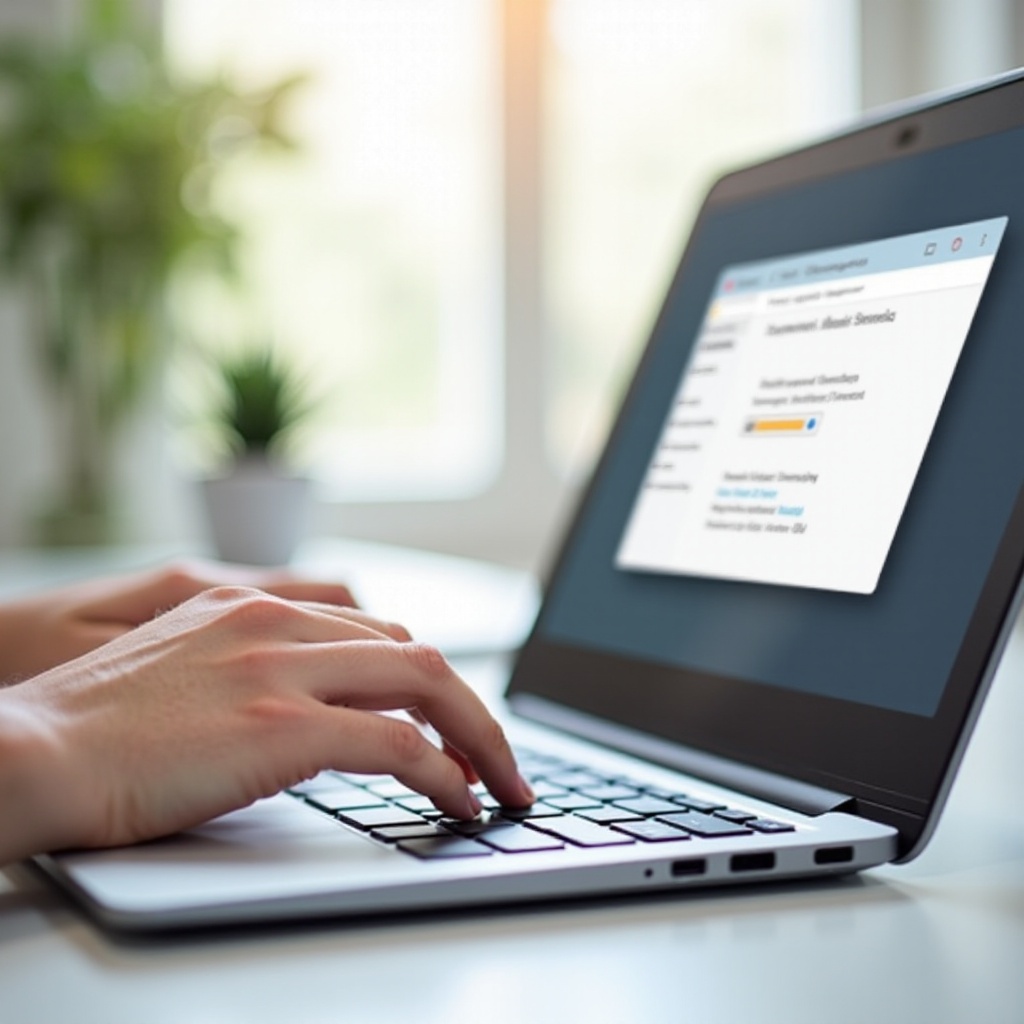
Fazit
Durch Anwendung dieser Strategien können Sie effektiv einen nicht reagierenden Chromebook lösen, ohne Ihr Gerät neu zu starten. Diese Ansätze gewährleisten, dass Ihr System reibungslos, effizient und weniger anfällig für Störungen bleibt. Ständige Pflege und Fehlerbehebung sind entscheidend, um zukünftige Probleme zu verhindern und so ein bemerkenswertes und ununterbrochenes Chromebook-Erlebnis zu gewährleisten.
Häufig gestellte Fragen
Wie erzwinge ich das Beenden einer App, ohne mein Chromebook zu schließen?
Um das Beenden einer App zu erzwingen, verwenden Sie den Chrome OS Task-Manager, indem Sie ‘Suchen’ + ‘Esc’ drücken. Suchen Sie Ihre nicht reagierende App und klicken Sie auf ‘Task beenden.’
Können getrennte Peripheriegeräte die Leistung des Chromebooks beeinträchtigen?
Ja, Peripheriegeräte können die Leistung beeinträchtigen, insbesondere wenn sie fehlerhaft oder nicht kompatibel sind. Das Trennen kann die Reaktionszeit verbessern und Probleme lösen.
Was soll ich tun, wenn mein Chromebook häufig nicht reagiert?
Bei häufiger Nicht-Reaktion stellen Sie sicher, dass Ihr Betriebssystem aktualisiert ist, leeren Sie den Cache, überprüfen Sie die Peripherieverbindungen und ziehen Sie in Betracht, den Support zu kontaktieren, wenn die Probleme bestehen bleiben.
